标签:编码 资源管理器 sql roo mic 写入 tar lan running
MySQL的下载地址:https://dev.mysql.com/downloads/mysql/
将下载好的zip文件解压即可
同JAVA环境变量的配置一样,先进入系统环境变量,新建系统变量:
先在下面的系统变量处点击新建,变量名输入MYSQL_HOME,然后点击浏览目录,找到解压后的目录
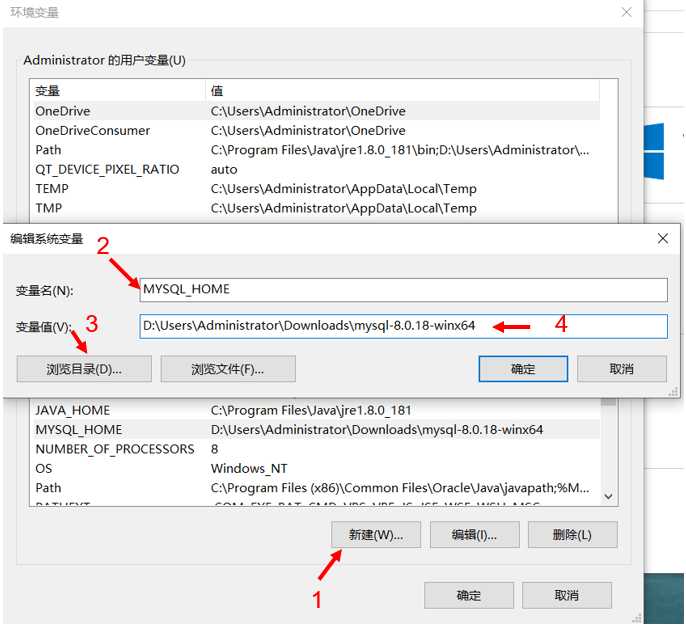
点击PATH变量,然后点击编辑
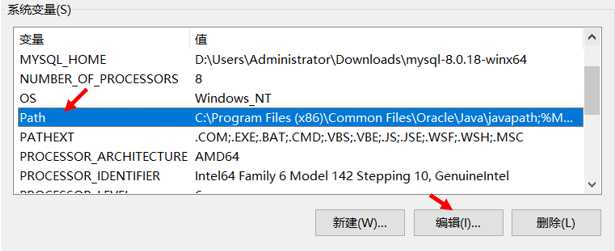
在弹出来的对话框点击新建,然后输入 %MYSQL_HOME%\bin
以管理员身份运行cmd(注:一定要以管理员身份运行)
进入MySQL的解压目录的bin目录下
执行命令:mysqld --initialize-insecure --user=mysql

执行命令: net start mysql
若启动失败,提示:服务名无效(->步骤6)
执行命令:mysqld -install 即可
然后去资源管理器中把mysql进程全结束,重新启动即可。
在cmd 中输入命令:mysql -u root -p
由于之前没有设置密码,所以直接回车即可(不要尝试输密码,不然反而会出错)
Workbench 的下载地址:
https://dev.mysql.com/downloads/workbench/
下载后是个安装包,安装即可
1.打开Workbench,主页面上点击要connect的连接。
2.注意系统偏好设置里,MySQL是running的状态,否则无法执行。
点击创建数据库按钮,输入数据库名称,选择编码方式,点击Apply
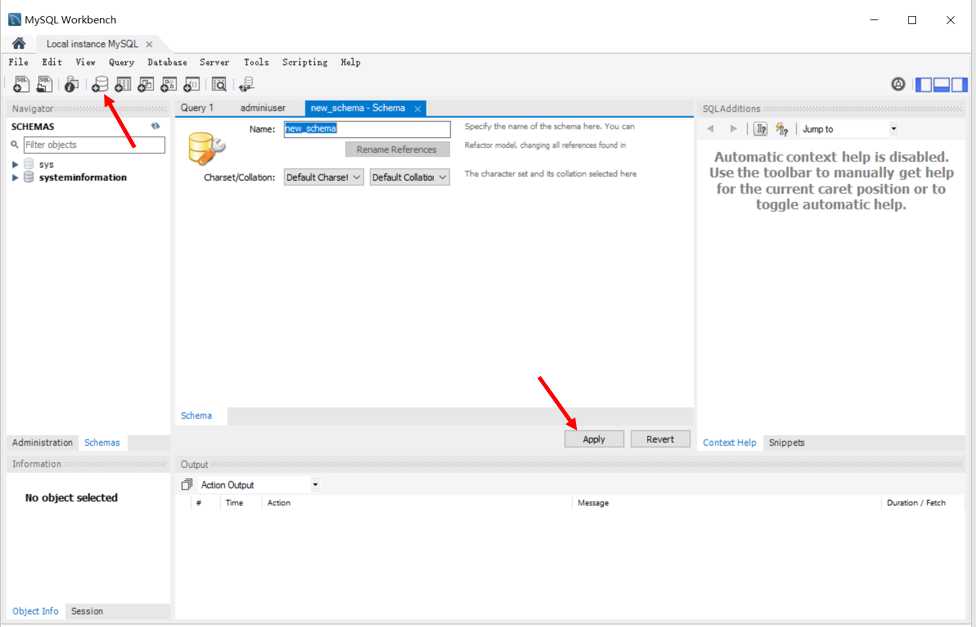
Workbench会自动生成SQL语句,再次点击Apply就可以成功创建数据库:
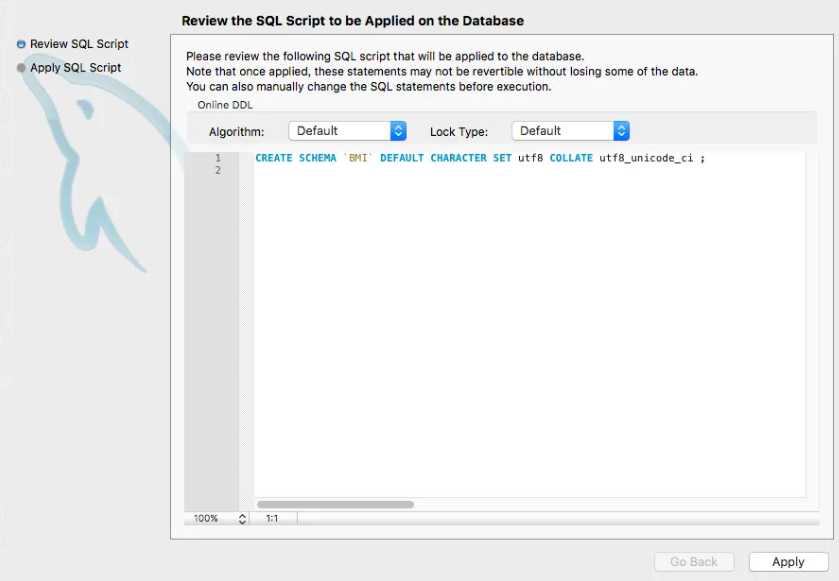
成功后,在数据库列表中可以看到新建的数据库:
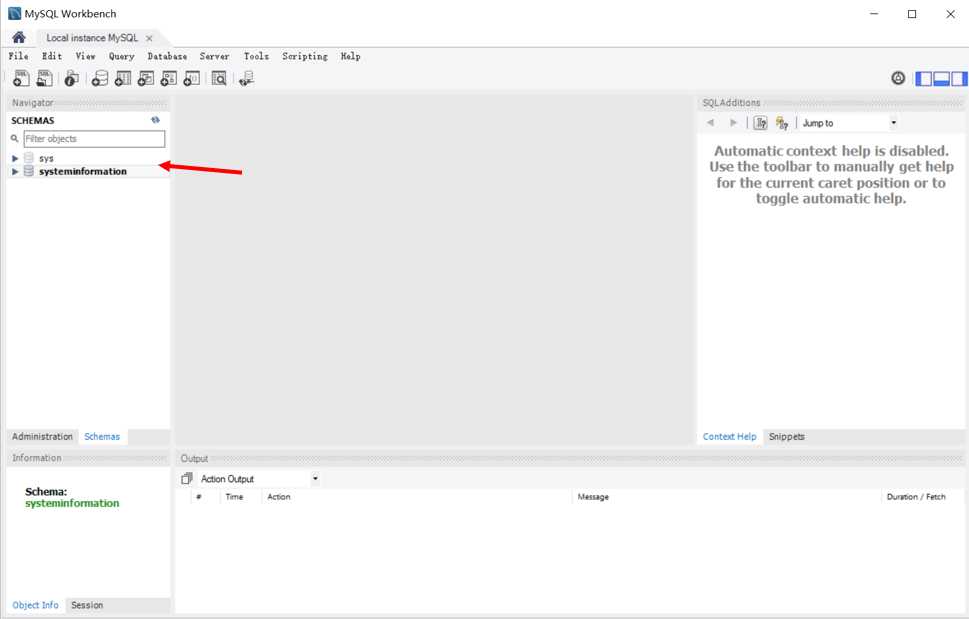
右键新建的数据库,设置为此次连接的默认数据库,接下来的所有操作都将在这个数据库下进行:
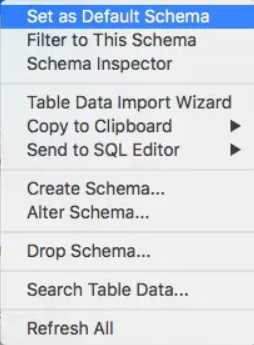
将数据库下拉单展开,点击Table,右键创建Table:
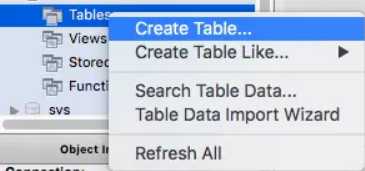
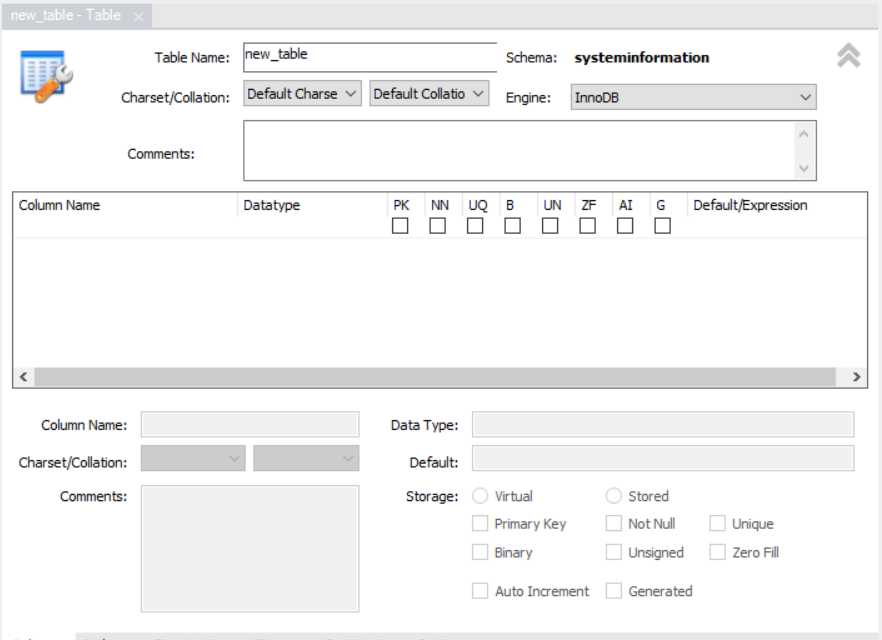
右键想要查看的Table,选择Select Rows,即可查看表中数据
标签:编码 资源管理器 sql roo mic 写入 tar lan running
原文地址:https://www.cnblogs.com/crc01/p/12222696.html